电脑找不到宽带连接怎么办 找不到宽带连接的解决办法
电脑找不到宽带连接怎么办?想必大家的电脑能够进行上网操作的前提是电脑能够连接宽带,也就是可以连接上网络。不过最近有用户私信给小编,问小编找不到电脑中的宽带连接要怎么办呢?不要紧张,小编教你怎么解决。
找不到宽带连接的解决办法/步骤:
1.鼠标右键选择桌面空白处并打开“个性化”,直接选择“更改桌面图标”。
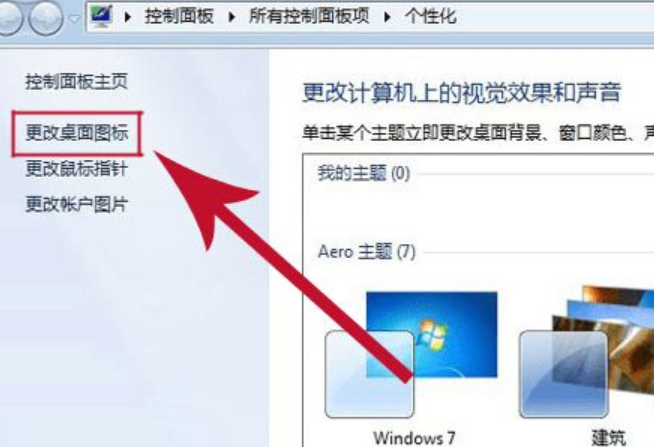
2.电脑会弹出对应的窗口,直接勾选其中的“网络”选项。

3.重新打开桌面上的网络图标,打开属性界面后开始设置新的连接或网络。
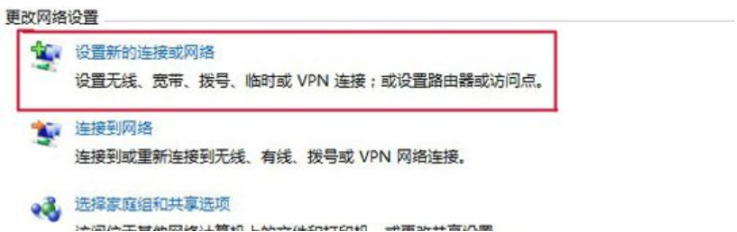
4.在弹出的界面中点击“连接到Internet”,如图所示:
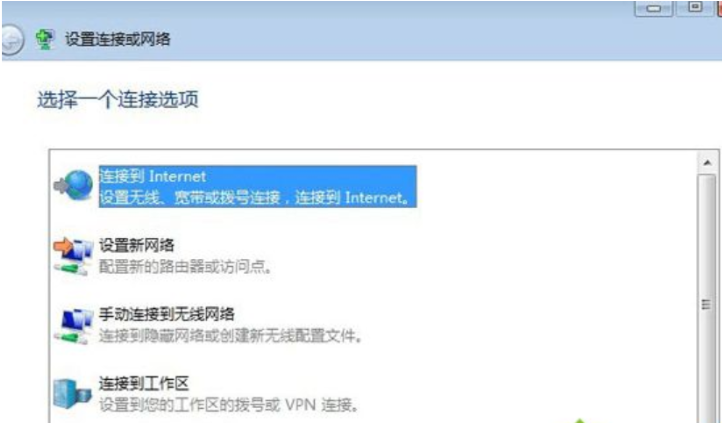
5.在弹出的界面中点击“宽带”进入。
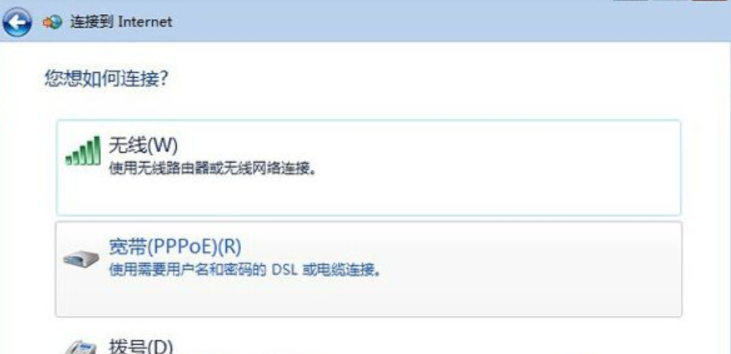
6.开始输入用户名以及密码等等,最后进行连接即可。

以上就是本次小编为大家带来的电脑找不到宽带连接的解决方法,如果你觉得有用的话可以将此篇教程收藏好。
Win7教程查看更多

2021-10-05查看详情

2021-10-05查看详情

2021-10-05查看详情

2021-10-01查看详情

Win10教程查看更多

微软宣布Windows 11于10月5日正式上线,尽管这是全新的一代win操作系统,但仍然有很多用户没有放弃windows10。如果你想升级到windows 10系统,用什么方法最简单呢?接下来跟大家分享快速简单安装windows 10系统的方式,一起来看看怎么简单安装win10系统吧。
很不多用户都在使用windows 10系统,windows 10经过微软不断地优化,目前是稳定性比较好的系统,因而也受到非常多人的喜欢。一些windows 7用户也纷纷开始下载windows 10系统。可是怎么在线安装一个windows 10系统呢?下面小编给大家演示电脑怎么在线重装win10系统。
重装系统的方法有很多种,但如果你是电脑初学者,也就是说不太懂计算机,那么建议使用一键重装系统的方法,只需要在装机软件里面选择想要安装的windows操作系统即可,装机软件将自动帮助您下载和安装所选择的系统。接下来以安装win10系统为例,带大家了解电脑新手应该如何重装win10系统。
电脑常见的系统故障为蓝屏、黑屏、死机、中木马病毒、系统文件损坏等,当电脑出现这些情况时,就需要重装系统解决。如果电脑无法正常进入系统,则需要通过u盘重装,如果电脑可以进入系统桌面,那么用一键重装系统的方法,接下来为大家带来电脑系统坏了怎么重装系统。
